1.13.2.2. Stampa Partitario Articoli per Fornitore
La stampa del Partitario Fornitori viene utilizzata per visionare i movimenti di magazzino di merce da e verso i fornitori.
Selezionare il menù
Maschera di Ricerca
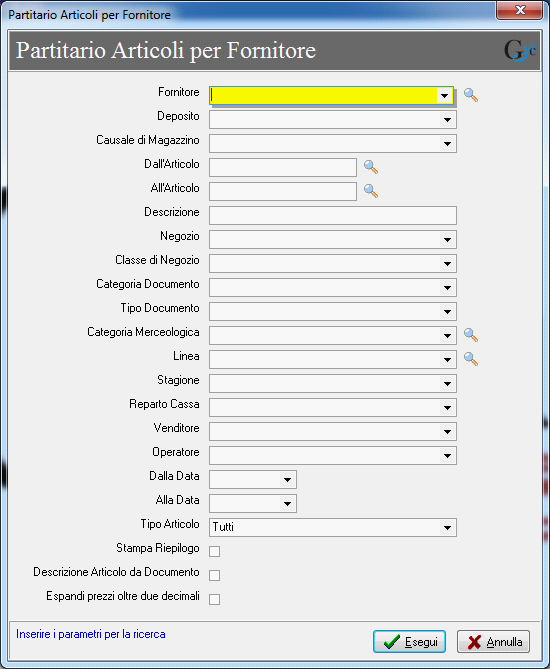
La maschera di selezione consente di filtrare i dati risultanti nella stampa restringendo l'esito in base alle proprie esigenze senza il disturbo di dati inutili.
Fornitore Consente di scegliere un fornitore per cui richiedere la stampa. Otterremo cosi i movimenti di magazzino relativi ai movimenti di un certo fornitore. E' possibile iniziare a digitare la descrizione del fornitore fino a quando il programma proporrà il fornitore desiderato, oppure è possibile cliccare sulla lente di ingrandimento e cercare il fornitore desiderato nell'elenco proposto, magari utilizzando la riga di filtro per ricercarlo.
Deposito Consente di restringere la stampa ai movimenti relativi ad un solo deposito. Cliccare sulla freccia del menu a tendina e scegliere il deposito desiderato tra quelli proposti.
Causale di Magazzino Consente di restringere la stampa ai movimenti con una certa causale di magazzino (es. i movimenti di carico da acquisto con ordine). Cliccare sulla freccia del menu a tendina e scegliere la causale di magazzino desiderata tra quelle proposte oppure iniziare a digitare la denominazione della causale fino a quando il programma non propone quella desiderata, quindi confermare.
Dall'Articolo Consente di escludere dalla stampa tutti gli articoli con codice articolo alfabeticamente precedente alla stringa qui inserita. E' possibile scegliere un codice articolo esistente cliccando sul disegno della lente oppure digitare direttamente un codice manualmente. Il codice digitato manualmente può anche non essere realmente presente in archivio.
All'Articolo Consente di escludere dalla stampa tutti gli articoli con codice articolo alfabeticamente successivo alla stringa qui inserita. E' possibile scegliere un codice articolo esistente cliccando sul disegno della lente oppure digitare direttamente un codice manualmente. Il codice digitato manualmente può anche non essere realmente presente in archivio.
Descrizione Consente di restringere la stampa ai movimenti relativi agli articoli di magazzino che contengono nella descrizione una certa “stringa” ovvero una certa parola o codice.
Negozio Consente di restringere la stampa ai movimenti relativi ad un solo negozio. Cliccare sulla freccia del menu a tendina e scegliere il negozio desiderato tra quelli proposti.
Classe di Negozio Consente di restringere la stampa ai movimenti relativi ai negozi appartenenti ad una certa classe. Cliccare sulla freccia del menu a tendina e scegliere la classe di negozio desiderata tra quelle proposte.
Categoria Documento Consente di restringere la stampa ai movimenti relativi ai documenti di una certa categoria. Cliccare sulla freccia del menu a tendina e scegliere la categoria del documento desiderata tra quelle proposte.
Tipo Documento Consente di restringere la stampa ai movimenti relativi ai documenti di un certo tipo. Cliccare sulla freccia del menu a tendina e scegliere il tipo di documento desiderato tra quelli proposti.
Categoria Merceologica Consente di restringere la stampa ai movimenti relativi agli articoli di magazzino che appartengono ad una certa categoria merceologica. E' possibile iniziare a digitare la descrizione della categoria merceologica fino a quando il programma proporrà quella desiderata oppure cliccare sulla freccia del menu a tendina e scegliere quella voluta. È anche possibile cliccare sulla lente di ingrandimento e cercare la categoria merceologica desiderata nell'elenco proposto, magari utilizzando la riga di filtro per ricercarla.
Linea Consente di restringere la stampa ai movimenti relativi agli articoli di magazzino che appartengono ad una certa linea di vendita. E' possibile iniziare a digitare la descrizione della linea fino a quando il programma proporrà quella desiderata oppure cliccare sulla freccia del menu a tendina e scegliere quella voluta. È anche possibile cliccare sulla lente di ingrandimento e cercare la linea desiderata nell'elenco proposto, magari utilizzando la riga di filtro per ricercarla.
Stagione Consente di restringere la stampa ai movimenti relativi agli articoli di magazzino che appartengono ad una certa stagione. E' possibile iniziare a digitare la descrizione della stagione fino a quando il programma proporrà quella desiderata oppure cliccare sulla freccia del menu a tendina e scegliere quella voluta.
Reparto Cassa Consente di restringere la stampa ai movimenti relativi agli articoli di magazzino che appartengono ad un certo reparto cassa. E' possibile iniziare a digitare la descrizione del reparto fino a quando il programma proporrà quello desiderato oppure cliccare sulla freccia del menu a tendina e scegliere quello voluto.
Venditore Consente di restringere la stampa ai movimenti relativi ad un certo venditore/agente. E' possibile iniziare a digitare la descrizione dell'agente fino a quando il programma proporrà quello desiderato oppure cliccare sulla freccia del menu a tendina e scegliere quello voluto.
Operatore Consente di restringere la stampa ai movimenti effettuati da un certo operatore di cassa. E' possibile iniziare a digitare la descrizione dell'operatore fino a quando il programma proporrà quello desiderato oppure cliccare sulla freccia del menu a tendina e scegliere quello voluto.
Dalla Data Consente di restringere la stampa ai movimenti effettuati a partire da una certa data (compresa). Cliccare sulla freccia del menu a tendina e scegliere la data desiderata nel calendario proposto.
Alla Data Consente di restringere la stampa ai movimenti effettuati fino ad una certa data (compresa). Cliccare sulla freccia del menu a tendina e scegliere la data desiderata nel calendario proposto.
Tipo Articolo Consente di restringere la stampa ai movimenti relativi ad articoli di magazzino di un certo tipo. Cliccare sulla freccia del menu a tendina e scegliere il tipo articolo desiderato tra quelli proposti. Di base viene proposto il tipo articolo “Articolo di Magazzino”.
Stampa Riepilogo Se selezionato permette di stampare per ogni fornitore un riepilogo dei vari articoli acquistati con l'indicazione del prezzo medio applicato (calcolato come somma dei valori divisa per la somma delle quantità) e del totale delle eventuali Note di Accredito Solo Valore emesse.
Descrizione Articolo da Documento Se selezionato permette di stampare per ogni movimento la descrizione dell'articolo presente sul documento invece che quella presente nell'anagrafica dell'articolo.
Espandi prezzi oltre due decimali Se selezionato permette di visualizzare i prezzi dei vari movimenti e del riepilogo con sei cifre decimali invece che due.
Esecuzione
Oltre ai parametri impostati tramite la maschera di selezione, l'elaborazione della stampa tiene conto dei seguenti criteri:
-
Stato del documento attivo
-
Riga non esclusa dall'inventario
-
Stato riga attivo
-
Tipo Riga Articolo o Omaggio
-
Causale di Magazzino con movimentazione della quantità o del valore
La stampa presenta i movimenti ordinati secondo i seguenti criteri:
-
Codice Cliente (vi è anche un raggruppamento su questo criterio)
-
Data Registrazione
-
Codice Documento
A seconda delle scelte effettuate in fase di selezione iniziale verranno eseguiti i seguenti report per la stampa:
|
Nome Campo
|
Descrizione
|
|
OPROVS_MOVS
|
Stampa Riepilogo = No
Espandi prezzi oltre due decimali = No
|
|
OPROVS_MOVS_DECIMALS
|
Stampa Riepilogo = No
Espandi prezzi oltre due decimali = Sì
|
|
OPROVS_MOVS_SUMMARY
|
Stampa Riepilogo = Sì
Espandi prezzi oltre due decimali = No
|
|
OPROVS_MOVS_SUMMARY_DECIMALS
|
Stampa Riepilogo = Sì
Espandi prezzi oltre due decimali = Sì
|